(Werbung) Kleine programmierbare Zusatztastaturen mit drei, vier, neun und mehr Tasten, gerne auch mit Drehknauf, sind bei Gamern und Kreativen beliebt. Denn hiermit lassen sich immer wieder benötigte Tastenkombinationen schneller anschlagen oder Befehle aus der hintersten Menü-Ebene elegant hervorzaubern. Da stellt sich die Frage, ob Makropads auch als assistive Technik eingesetzt werden können. Ja, können sie.
Schon die Kenntnis von Tastaturbefehlen des verwendeten Betriebssysstems oder Anwendungsprogramms kann das Arbeiten am PC ungemein erleichtern. Doch bei Rheuma, Gicht und anderen Einschränkungen von Fingern und Händen wünscht man sich mehr Hilfestellung. Mit Makropads, Keypads, Stream Decks gibt es hier eine große Auswahl an Helferlein mit unterschiedlichem Aufbau und Preis.

Dieser Erfahrungsbericht beschreibt ein Vaydeer Makropad mit neun Tasten in der üblichen Größe. Gerade so, als habe jemand den Zahlenblock aus einer PC-Tastatur herausgesägt und in ein eigenes Gehäuse gesteckt. Nur dass die Tasten gänzlich ohne Beschriftung sind. Hinten eine USB-C-Buchse für die Verbindung zu Laptop oder PC. Das mitgelieferte USB-C-auf-A-Kabel ist übrigens schwarz und den Blümchen-Aufkleber oben links verdanke ich meiner Frau.
Software für Mac und Windows
Das Makropad (Model JP1011) firmiert als „9-key Smart Keypad“ und macht einen wertigen Eindruck. Die Software wird jedoch nicht mitgeliefert. Wer vaydeer.com aufruft und unter Services „Download Software“ wählt, bekommt ein „Vaydeer keyboard Setup-Windows.rar“ mit 157 Mb angezeigt. Doch der Klick darauf führt zu vaydeer.cn/download. Und hier können die Setup-Programme für Windows (exe) und Mac (dmg) sowie das Handbuch in Englisch (pdf) bezogen werden.
Die Software ist an manchen Stellen etwas gewöhnungsbedürftig. Wenn möglich, sollten Sie die Sprache bei Englisch belassen; die deutsche Übersetzung verwirrt eher.
54 Möglichkeiten flashen

Da jede der neun Tasten auf jeder der sechs Ebenen (Layer) anders belegt werden kann, bietet Ihnen die Tastatur 54 individuelle Belegungsmöglichkeiten. Links oben wählen Sie zunächst die gewünschte Ebene und dann ziehen Sie aus der Auswahlliste rechts die gewünschte Funktion auf das entsprechende Tastensymbol in der Mitte. Wählen Sie ein Makro, werden dessen Name und Inhalt (maximal 140 Zeichen) in Feldern unterhalb der Tasten eingegeben.
Zudem lassen sich alle Sonder- und Funktionstasten zuweisen, auch Multimedia wie „laut“ und „leise“; Maustasten und -rad. Zwei Besonderheiten darüber hinaus sollen erwähnt werden: Es lassen sich Programme und Verzeichnisse über ihre Pfade zuweisen und öffnen. Wichtig ist auch, dass sich unter „Vaydeer keyboard“ die Befehle zum Wechsel der Ebenen finden. Nachdem Sie Ihre Einstellungen festgelegt haben, übertragen Sie diese mit „Flash keypad„. Das können und müssen Sie immer tun, nachdem Sie etwas verändert haben.
Das ist der große Vorteil einer Tastatur, die sich flashen lässt: Sie funktioniert auch an jedem anderen PC oder Laptop, selbst wenn dort die Konfigurationssoftware nicht installiert ist. Das geht zum Beispiel nicht mit einem „Stream Deck“ von Elgato, da dessen Funktionsvielfalt die installierte Software voraussetzt.
Ebenen wechseln: automatisch oder manuell
Sie haben drei Möglichkeiten, um zwischen den Ebenen zu wechseln:
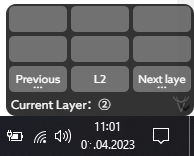
- Das Vaydeer-Programm blendet auf dem Display des Rechners unten rechts ein Head Up Display (HUD) ein, das die Belegung der jeweiligen Ebene darstellt. Befindet sich der Mauszeiger auf „Current Layer„, kann dieses mit dem Scrollrad gewechselt werden.
- Layer lassen sich Programmen zuweisen. Dann wechselt zum Beispiel beim Start von Firefox die Ebene automatisch. Sie können eine Ebene mehreren unterschiedlichen Programmen zuweisen. Excel 2019 privat und Excel 2016 auf dem Arbeits-Rechner können so die selbe Ebene aktivieren.
- Oder Sie weisen, wie oben erwähnt, die Befehle für vorherige und nächste Ebene Tasten zu. Das kostet zwar auf jeder Ebene ein bis zwei Tasten, erlaubt aber den Wechsel der Ebene an jedem Rechner.
Import / Export
Die von Ihnen getroffenen Einstellungen können Sie auf Ihren Rechner exportieren und weitergeben. Zuletzt ermöglicht die Software auch, über das Zahnrad nach Aktualisierungen von Software und Firmware zu suchen und diese einzuspielen.
Fazit
Programmierbare Tastaturen eignen sich gut, wenn es darum geht sich die Arbeit mit der Tastatur zu erleichtern. Da sich die Tastenbelegung jederzeit ändern lässt, bleibt Raum für Experimente. Leider ist die Software gewöhnungsbedürftig. Wer sensible Daten als Makros auf Tasten legen möchte, sei gewarnt: Zu leicht löst man eine Taste auch in einem Chatfenster aus.
Ach, fast vergessen, die Taste mit dem Blümchen habe ich auf Ebene 1 belegt mit Strg+Alt+Entf.